MFC-J6545DW(XL)
Preguntas frecuentes y Solución de problemas |

MFC-J6545DW(XL)
Fecha: 10/02/2018 ID: faq00100349_503
Cargar papel de tamaño Carta, A4 o Ejecutivo en la bandeja de papel 1 / bandeja de papel 2
- Si la configuración [Compruebe el papel] está ajustada en [Sí] y usted saca la bandeja de papel del equipo, en la pantalla LCD se mostrará un mensaje preguntándole si desea cambiar el tipo y el tamaño de papel.
- Cuando cargue papel de un tamaño diferente en la bandeja, debe cambiar la configuración del tamaño de papel en el equipo o la configuración del tamaño de papel en la computadora.
Si hace esto y si selecciona en el equipo o en el controlador de impresora la opción Selección automática de bandeja, el equipo podrá tomar el papel de la bandeja adecuada automáticamente.
- En la bandeja 2, solo puede utilizar papel normal. (MFC-J6945DW)
Estas instrucciones describen cómo cargar papel en la bandeja 1.
- (MFC-J6945DW) Los pasos aplicables a la bandeja 2 son muy parecidos.
- Si la lengüeta del soporte del papel (1) está abierta, ciérrela y, a continuación, cierre el soporte del papel (2).

- Extraiga la bandeja de papel completamente del equipo, tal y como indica la flecha.

 (MFC-J6945DW)
(MFC-J6945DW)Cuando cargue papel en la bandeja 2, retire la cubierta superior de la bandeja (1).
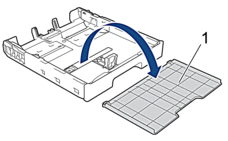
- Presione ligeramente las guías de anchura del papel (1) y, a continuación, la guía de longitud del papel (2) y deslícelas para adaptarlas al tamaño del papel.Asegúrese de que la marca triangular (3) de la guía de anchura del papel (1) y de la guía de longitud del papel (2) están alineadas con las marcas del papel que está utilizando.


Si carga papel de tamaño Ejecutivo, levante el tope (4).
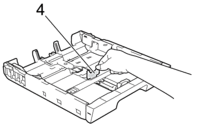
- Airee bien la pila de papel para evitar que se produzcan atascos y problemas en la alimentación del papel.
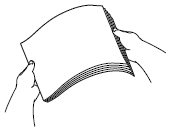
 Asegúrese siempre de que el papel no esté curvado o arrugado.
Asegúrese siempre de que el papel no esté curvado o arrugado. - Cargue cuidadosamente el papel en la bandeja de papel con la superficie de impresión cara abajo.
Orientación horizontal
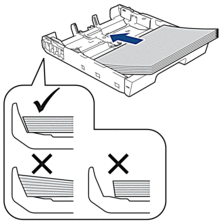
- IMPORTANTE
- Evite empujar el papel demasiado; de lo contrario, se podría levantar en la parte posterior de la bandeja y provocar problemas en la alimentación del papel.
 Para añadir papel antes de que la bandeja se quede vacía, extraiga el papel de la bandeja y apílelo con el papel que está añadiendo. Asegúrese siempre de airear bien la pila de papel para evitar que el equipo alimente varias páginas.
Para añadir papel antes de que la bandeja se quede vacía, extraiga el papel de la bandeja y apílelo con el papel que está añadiendo. Asegúrese siempre de airear bien la pila de papel para evitar que el equipo alimente varias páginas. - Asegúrese de que la guía del longitud del papel (1) toca los bordes del papel.
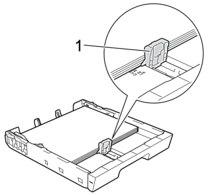
- Ajuste cuidadosamente las guías de anchura del papel (1) para adaptarlas al papel.Asegúrese de que las guías del papel toquen los bordes del papel.
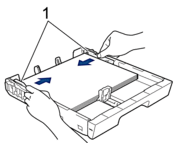
- Asegúrese de que el papel esté plano en la bandeja y por debajo de la marca de capacidad máxima de papel (1).Si la bandeja de papel se rellena excesivamente, se pueden producir atascos de papel.
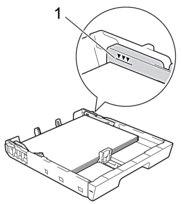
 (MFC-J6945DW)
(MFC-J6945DW)Cuando cargue papel en la bandeja 2, vuelva a colocar la cubierta superior de la bandeja.
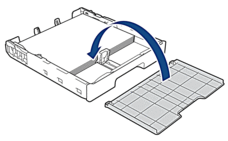
- Vuelva a introducir lentamente la bandeja de papel por completo en el equipo.
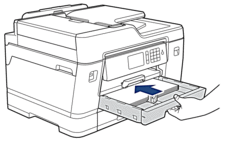
- IMPORTANTE
-
NO introduzca la bandeja de papel en el equipo por la fuerza ni demasiado rápido. Si hace esto, podría causar atascos de papel o problemas en la alimentación del papel.
- Tire del soporte del papel hasta que encaje en su sitio.
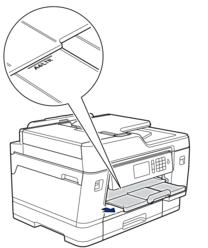
- Cambie la configuración del tamaño de papel en el menú del equipo si fuese necesario.
Preguntas frecuentes relacionadas
MFC-J6545DW(XL), MFC-J6945DW
Si necesita asistencia, contáctese con el servicio al cliente de Brother:
Comentarios sobre el contenido
Observe que este formulario solo se utiliza para comentarios.